Kysymys
Ongelma: Kuinka korjata "Tämän kohteen ominaisuudet eivät ole saatavilla" Windowsissa?
Hei. Päivitin äskettäin Windows 7:stä Windows 10:een. Joitakin ongelmia alkoi kuitenkin ilmetä päivityksen jälkeen. En näe minkään kansion, tiedoston tai ohjaimen ominaisuuksia. Kun napsautan hiiren oikealla painikkeella esimerkiksi D:/-asemaa tarkistaakseni, että siinä on paljon vapaata tilaa, järjestelmä jäätyy ja avattavan valikon sijaan saan seuraavan: "Tämän kohteen ominaisuudet eivät ole saatavilla". Mitä minun pitäisi tehdä?
Ratkaistu vastaus
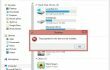
Tämän tuotteen ominaisuuksia ei ole saatavilla on virheilmoitus, joka jostain syystä ilmenee kannettavissa tietokoneissa ja tietokoneissa, joissa on vain Windows 7 ja Windows 10. Yleensä tämä virhe tulee näkyviin ilman suuria järjestelmämuutoksia. Joskus kuitenkin Tämän kohteen ominaisuudet eivät ole käytettävissä -virhe tulee näkyviin, kun Windows 7 on päivitetty Windows 10:ksi tai päivitys käynnissä olevaan käyttöjärjestelmään, esim. Vuosipäiväpäivitys Windows 10:lle.
Milloin tämän kohteen ominaisuudet eivät ole käytettävissä -virheilmoitus?
Useat käyttäjät ilmoittivat, että järjestelmän päivityksen jälkeen Tämän kohteen ominaisuudet eivät ole käytettävissä -virhe näkyy työpöydällä ja pysyi, kunnes käyttäjä käynnistyi vikasietotilaan. Tällaiset tapaukset ovat kuitenkin erittäin harvinaisia. Useimmissa tapauksissa Windows-käyttäjät kohtaavat tämän virheen yrittäessään tarkistaa joidenkin kansioiden, tiedostojen tai ohjaimien ominaisuuksia. Tarkemmin sanottuna, kun käyttäjä avaa Oman tietokoneen (Windows 7) tai tämän tietokoneen (Windows 10) ja napsauttaa hiiren kakkospainikkeella mitä tahansa tietokoneeseen kytkettyä asemaa (HDD, SSD, DVD, CD, USB jne.), hän vastaanottaa an error Tämän kohteen ominaisuudet eivät ole käytettävissä kuljettajan tietojen sijaan. Ei tarvitse sanoa, että tämä ongelma on melko ärsyttävä, koska se estää käyttäjää selvittämästä, kuinka paljon vapaata tilaa tietyllä asemalla on jäljellä, tai suorittamasta muita tärkeitä tehtäviä asemilla.
Mikä laukaisee tämän virheen?
Onneksi, Tämän kohteen ominaisuudet eivät ole käytettävissä -virhe syyt eivät ole vakavia, kuten virukset tai haittaohjelmat. Windows-asiantuntijoiden mukaan tämän ongelman laukaisevat vialliset / puuttuvat / vaurioituneet rekisteriavaimet. Siksi se on melko helppo korjata. Tämän kohteen ominaisuudet eivät ole käytettävissä -ongelma.
Virheen korjaaminen Tämän kohteen ominaisuudet eivät ole käytettävissä?
Helpoin tapa korjata rekisteriin liittyviä ongelmia on asentaa luotettava PC-optimointityökalu. Rekisteriavaimen vaurioituminen on ylivoimaisesti yleisin ongelma, joka saa Windows-järjestelmän hidastamaan, jumiutumaan ja toimittamaan virheitä. Näin ollen PC-optimointityökalut on suunniteltu tarkistamaan, palauttamaan ja ylläpitämään rekisteriavaimia. Jos haluat korjata Tämän kohteen ominaisuudet eivät ole käytettävissä virheen helposti ja varmista, että jokainen rekisteriavain on hoidettu, asenna ReimageMac-pesukone X9 tai RegCure Pro ja ajaa sitä.
Manuaalinen Tämän kohteen ominaisuudet eivät ole käytettävissä Virheenkorjaus
Windows 7 -laitteet
- Appualsin tutkijoiden mukaan tämän ongelman korjaamiseksi sinun on ladattava a Rekisterieditori. Etsi se verkosta, lataa ja avaa sitten kansio, johon tallennettu .RED-tiedosto on tallennettu.
- Kaksoisnapsauta sitä ja napsauta Joo vahvistusikkunassa.
- Nyt sinun täytyy odottaa hetki ja antaa .REG tiedosto lisättäväksi rekisteriisi.
- Jos olet saanut vahvistusikkunan, prosessi on suoritettu onnistuneesti ja nyt Tämän kohteen ominaisuudet eivät ole käytettävissä -virhe, kun asemiasi hiiren kakkospainikkeella pitäisi olla mennyt.
Windows 10 -laitteet
Tarkista ensin, oletko Windows 10 -järjestelmä on ajan tasalla. Jos se on päivitettävä, tee se heti. Jos virhe ei poistunut, käytä Järjestelmän ja ylläpidon vianmääritystä. Käynnistä se seuraavasti:
- Klikkaus Windows-avain ja X heti. Valitse nyt Ohjauspaneeli.
- Valitse suurten kuvakkeiden näkymä napsauttamalla ikkunan oikeassa yläkulmassa olevaa vaihtoehtoa.
- Valitse Ongelmien karttoittaminen -> Järjestelmä ja turvallisuus.
- Valitse Suorita huoltotehtävät ja käynnistä tietokone uudelleen.
Jos tietokoneesi ei parantunut, suorita puhdas käynnistys päästäksesi eroon ohjelmistoristiriidoista tai -käytöstä ReimageMac-pesukone X9.
Korjaa virheet automaattisesti
ugetfix.com-tiimi yrittää tehdä parhaansa auttaakseen käyttäjiä löytämään parhaat ratkaisut virheiden poistamiseen. Jos et halua kamppailla manuaalisten korjaustekniikoiden kanssa, käytä automaattista ohjelmistoa. Kaikki suositellut tuotteet ovat ammattilaistemme testaamia ja hyväksymiä. Alla on lueteltu työkalut, joita voit käyttää virheen korjaamiseen:
Tarjous
tee se nyt!
Lataa FixOnnellisuus
Takuu
tee se nyt!
Lataa FixOnnellisuus
Takuu
Jos et onnistunut korjaamaan virhettäsi Reimagen avulla, ota yhteyttä tukitiimiimme saadaksesi apua. Ole hyvä ja kerro meille kaikki tiedot, jotka mielestäsi meidän pitäisi tietää ongelmastasi.
Tämä patentoitu korjausprosessi käyttää 25 miljoonan komponentin tietokantaa, jotka voivat korvata käyttäjän tietokoneelta vaurioituneen tai puuttuvan tiedoston.
Vioittuneen järjestelmän korjaamiseksi sinun on ostettava lisensoitu versio Reimage haittaohjelmien poistotyökalu.

Yksityinen Internet-yhteys on VPN, joka voi estää Internet-palveluntarjoajasi hallitus, ja kolmannet osapuolet eivät voi seurata verkkoasi ja voit pysyä täysin nimettömänä. Ohjelmisto tarjoaa omistettuja palvelimia torrentia ja suoratoistoa varten, mikä varmistaa optimaalisen suorituskyvyn eikä hidasta sinua. Voit myös ohittaa maantieteelliset rajoitukset ja tarkastella palveluita, kuten Netflix, BBC, Disney+ ja muita suosittuja suoratoistopalveluita ilman rajoituksia, riippumatta siitä, missä olet.
Haittaohjelmahyökkäykset, erityisesti kiristysohjelmat, ovat ylivoimaisesti suurin vaara kuvillesi, videoillesi, työ- tai koulutiedostoillesi. Koska kyberrikolliset käyttävät vankkaa salausalgoritmia tietojen lukitsemiseen, sitä ei voi enää käyttää ennen kuin bitcoinin lunnaat on maksettu. Sen sijaan, että maksaisit hakkereille, sinun tulee ensin yrittää käyttää vaihtoehtoa elpyminen menetelmiä, jotka voivat auttaa sinua palauttamaan ainakin osan kadonneista tiedoista. Muuten voit menettää myös rahasi tiedostoineen. Yksi parhaista työkaluista, joka voi palauttaa ainakin osan salatuista tiedostoista - Data Recovery Pro.